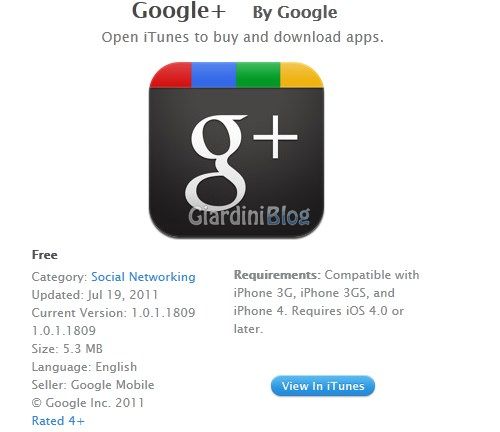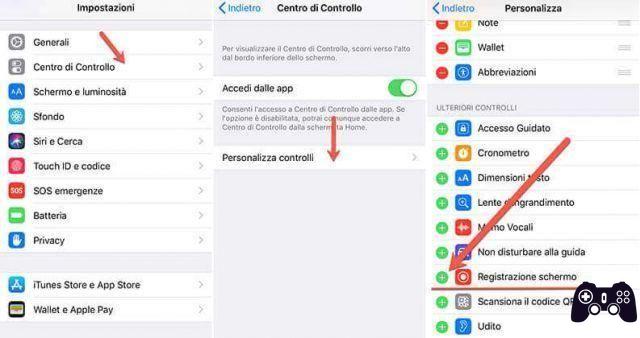Libérer de l'espace sur votre iPhone est l'une de ces choses auxquelles, tôt ou tard, tout propriétaire de smartphone Apple devra faire face.

Quelle que soit la taille d’iPhone que vous choisissez, 16 Go, 32 Go, 64 Go et même 128 Go… tôt ou tard, vous aurez besoin de libérer de l’espace sur votre iPhone.
Voyons ensemble 10 façons de libérer de l'espace sur iPhone D'une manière simple. Les méthodes proposées sont de simples réglages et configurations du téléphone et n'impliquent pas de modifications avancées. Ils fonctionnent avec la version actuelle d'iOS 16.
Comment libérer de l'espace sur iPhone de 10 façons
1 – Supprimer les applications qui prennent de la place sur iPhone
Le moyen le plus simple et le plus évident est de libérer de l'espace sur votre iPhone éliminant des applications ou des jeux que nous téléchargeons depuis la boutique et que nous n'utilisons peut-être plus. Vous pouvez comparer la liste de vos applications avec celles que nous recommandons Les meilleurs jeux et applications pour iPhone.
publicitéouvrons d'abord ajustements -> général et choisissez l'élément de menu J'utilise l'espace et iCloud. Laissons de côté la partie suivante concernant les paramètres iCloud (le « cloud » d'Apple qui stocke nos fichiers en ligne sur Internet) et concentrons-nous sur la première partie indiquée par le nom. archives.
Nous sélectionnons Gérer l'espace.

Les candidatures sont classées par ordre décroissant en fonction de l'occupation de l'espace. Identifions ceux que nous n'utilisons pas et que nous pouvons supprimer pour libérer de l'espace dans la mémoire physique de l'iPhone.

Comment supprimer des applications sur iPhone
Revenez à l’écran d’accueil et appuyez longuement sur l’une des icônes de l’application. Les icônes commenceront à trembler. Appuyez sur le X en haut à gauche et confirmez la suppression.

2 – Supprimer les fichiers et documents dans les applications
Si vous ne souhaitez pas supprimer complètement une application mais que vous savez qu'elle occupe beaucoup d'espace sur l'iPhone, vous pouvez essayer de supprimer certains des fichiers et documents qui y sont gérés et que vous avez enregistrés lors des sessions précédentes.
Comme au point précédent, ouvrez ajustements -> général puis choisissez J'utilise l'espace et iCloud. Sélectionnez maintenant n’importe quelle application pour obtenir des informations sur les données qui y sont stockées.
La voix fondamentale est désormais Documents et données. Comparez-le avec l'espace réel occupé par l'application et indiqué par Dimensions de l'application.

Une fois que vous avez identifié l'application qui occupe beaucoup d'espace avec vos données, la procédure pour libérer de l'espace consiste à lancer l'application et à trouver un moyen de supprimer les données temporaires ou les fichiers de documents que vous n'utilisez pas. Il y a généralement un élément au menu. Paramètres de l'application la même chose d'une seule voix (exemple) Supprimer les fichiers téléchargés / temporaire.

3 – Nettoyer l’application Messages
Si vous avez suivi le menu habituel (Paramètres -> Général -> Espace et utilisation iCloud) vous aurez remarqué qu'une grande partie de l'espace est également occupée par l'application messages. La raison est simple : chaque échange de texte et d'image qui se produit sur votre téléphone entre vous et vos contacts est préservé.
Une façon de libérer de l'espace consiste à conserver les messages uniquement pendant une période de temps limitée. Par défaut, tous les messages seront conservés pour toujours. Pour modifier ce comportement, procédez comme suit :
- Entrer ajustements et ensuite messages
- Faites défiler jusqu'à ce que vous trouviez l'entrée Conserver les messages et sélectionnez-le
- Choisissez dans le menu pour conserver les messages pendant un certain temps. jours 30.

4 – Vider le cache de navigation Internet
Utiliser l'iPhone pour navigation sur Internet avec Safari ou Chrome vous aurez sûrement accumulé quelques informations enregistrées dans cachette (images, fichiers, cookies, etc.). Vous pouvez les supprimer et libérer de l'espace sur votre appareil en suivant ces instructions
Safari:
- Entrer ajustements et ensuite Safari
- Faites défiler jusqu'à ce que vous trouviez l'entrée Effacer les données et l'historique et sélectionnez-le. Confirmez dans Effacer les données et l'historique

Chrome:
- Appuyez sur les trois points en haut à droite et choisissez ajustements
- sélectionner Confidentialité en bas du menu
- Choisissez le dernier élément Supprimer les données de navigation
- mettre le chèque Images et fichiers mis en cache
- Cliquez sur Supprimer les données de navigation

5 – Effacer la liste de lecture
Il est très pratique d'utiliser la liste de lecture de Safari ; vous permet de lire des pages Web même lorsque vous êtes hors ligne. Cette caractéristique fait partie de celles qui entraînent une grande occupation de l’espace.
Voyons comment supprimer et supprimer tous les éléments de la liste de lecture.
- ouvert ajustements -> général -> J'utilise l'espace et iCloud
- Dans le menu Toutes les applications, faites défiler jusqu'à ce que vous trouviez Safari
- Touchez votre Modification en haut à droite puis sur le bouton « - » à côté de Liste de lecture hors ligne

6 – Supprimer les copies des livres téléchargés dans iBooks
Il s'agit d'une procédure très simple qui vous permettra d'économiser beaucoup d'espace si vous achetez et lisez habituellement des livres via l'application Apple iBooks.
Les livres que vous achetez sont toujours disponibles pour un nouveau téléchargement et une fois lus, il n'est pas nécessaire de les enregistrer sur votre smartphone.
alors entrez iBooks et joue le moins sélectionner en haut à droite. Choisissez les livres que vous souhaitez supprimer en appuyant sur chacun d'eux. Choisissez Supprimer pour libérer de l'espace sur votre iPhone.

7 – Désactivez le streaming de photos
L’une des sources de la plus grande occupation spatiale est sans aucun doute représentée par les photographies. Si vous avez remarqué la présence d'un album Diffusion de photos, vous utilisez une fonctionnalité permettant d'envoyer automatiquement des photos à d'autres appareils Apple que vous possédez. Cet album créé peut contenir un maximum de 1000 photographies et occupe 1 Go d'espace.
Pour supprimer cette fonctionnalité et libérer de l'espace, accédez à ajustements -> Photos et appareil photo et éteins la voix Ma transmission photo.

8 – Bibliothèque de photos iCloud (Bibliothèque de photos iCloud)
utiliser la fonction Photothèque ICloud, vous permettra d'économiser beaucoup d'espace sur votre iPhone et en même temps vous permettra d'accéder à vos photos depuis tous les appareils connectés à iCloud.
Pour activer la fonctionnalité, rendez-vous sur ajustements -> Photos et appareil photo et activer la voix Photothèque ICloud.

Votre téléphone enregistrera des copies des photos dans une résolution inférieure et les photos originales seront téléchargées en ligne sur votre téléphone. Espace iCloud. Cela signifie que pendant que vous libérez de l'espace sur votre téléphone, vous augmentez l'espace occupé dans le cloud ; N'oubliez pas que l'espace disponible dans iCloud est limité à 5GB et vous pouvez le prolonger en payant mensuellement.
Différences entre le streaming de photos et la bibliothèque de photos iCloud Lo Diffusion de photos Cela n'affecte pas l'espace iCloud mais plutôt celui du téléphone car les copies des photos sont téléchargées depuis les appareils qui les ont prises.Photothèque ICloud il s'agit plutôt du système permettant de stocker des photos en ligne et d'y accéder à partir de divers appareils. L'espace occupé est limité car la version originale des photos sera conservée dans iCloud.
9 – Désactiver la copie HDR des images
Si vous utilisez fréquemment le mode HDR, vous avez peut-être remarqué que par défaut, l'appareil photo de l'iPhone conserve la copie originale de l'image ainsi que la version HDR. Au lieu de supprimer manuellement la copie originale, vous pouvez désactiver l'enregistrement et conserver uniquement la version HDR.
Pour ce faire, suivez ces étapes simples :
- Entrer ajustements et ensuite Photos et appareil photo
- Faites défiler vers le bas et désactivez l'entrée. Gardez une photo normale
10 – Supprimer les copies des photos Quick Burst
Le mode rafale est une fonctionnalité qui permet, si vous maintenez le déclencheur enfoncé plus longtemps avec l'application appareil photo, vous aurez une série de photos prises en séquence rapide et pas une seule photo.
Pour libérer de l'espace et ne conserver qu'une seule copie des photos prises dans ce mode, vous devez aller manuellement photo par photo et choisir Sélectionner…
Faites défiler la séquence de photos et sélectionnez-en une seule. Lorsque vous avez choisi, appuyez sur finale en haut à droite.
Choisissez à ce stade Ne gardez que votre favori.

Conclusions
Nous espérons que ces trucs/astuces qui font partie de nos favoris pour libérer de l’espace sur votre iPhone vous seront utiles. Si vous avez d'autres recommandations, n'hésitez pas à commenter cet article.
Toutes les informations contenues sont évidemment également valables pour iPod touch et à iPad / Pro iPad ainsi que pour iPhone. Si vous êtes également un utilisateur Android, vous devrez peut-être savoir comment libérer de l'espace sur Android.
Dix façons de libérer de l'espace sur iPhone